13 הדרכים הטובות ביותר לתקן שתצוגה חכמה לא עובדת בטלפונים של סמסונג גלקסי
Miscellanea / / April 02, 2023
תצוגה חכמה הוא פונקציונליות מובנית בטלפונים של סמסונג גלקסי המאפשרת לך לשקף או להעביר תוכן מהטלפון שלך לטלוויזיה. אם Smart View לא מזהה את הטלוויזיה שלך או לא מתחבר לטלוויזיה שלך, נחתת במקום הנכון. כאן נספר לכם 13 תיקונים עבור Samsung Smart View שלא עובדים.

ישנן סיבות רבות לכך ש-Smart View לא עובד בטלפון שלך. לדוגמה, הבעיה יכולה הייתה להתחיל לאחר עדכון, בעיית תאימות, בעיית Wi-Fi או בעיית מטמון. ללא קשר לסיבה, התיקונים שלהלן יכולים לעזור להיפטר מהבעיה. בואו נתחיל.
1. הפעל מחדש מכשירים
הדבר הראשון שעליך לעשות אם תכונת Smart View לא עובדת בטלפון סמסונג גלקסי שלך הוא להפעיל אותו מחדש. לאחר מכן, הפעל מחדש גם את הטלוויזיה ואת מודם ה-Wi-Fi שלך. אני מקווה שהפעלה מחדש של מכשירים אלה אמורה לתקן את Smart View שלא עובד בטלפונים של סמסונג, במיוחד לאחר עדכון.
טיפ מקצועי: אם יש לך טלוויזיה חכמה של סמסונג, לחץ והחזק את לחצן ההפעלה בשלט של הטלוויזיה כדי להפעיל אותה מחדש מבלי לנתק אותה.
2. השתמש בתכונת Native Smart View
מוקדם יותר, Smart View היה זמין כאפליקציה עצמאית שהיית צריך להוריד מחנות Play. אולם, ה האפליקציה הופחתה והוחלף באפליקציית SmartThings.
לכן, אם אתה מנסה לחבר את הטלפון של סמסונג לטלוויזיה שלך באמצעות אפליקציית Smart View, זה לא יעבוד. עליך להשתמש בתכונת Smart View המקורית הזמינה בטלפונים של Samsung Galaxy או באפליקציית SmartThings החדשה (כפי שמוצג להלן).
כדי להשתמש בתכונה ה-Smart View המקורית, פתח את חלונית הגדרות מהירות בטלפון וחפש את האריח Smart View. הקש עליו. הטלפון שלך יתחיל לחפש טלוויזיות בקרבת מקום. הקש על הטלוויזיה שאליה ברצונך להתחבר.
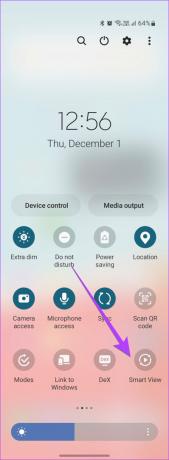
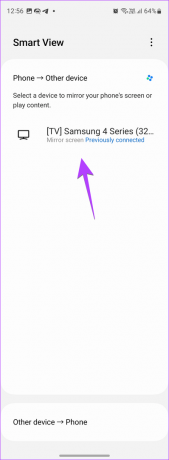
3. בדוק התקנים תואמים
ניתן להשתמש ב-Smart View בטלפונים של סמסונג גלקסי עם אנדרואיד 4.3 ומעלה. יתר על כן, זה עובד על טלוויזיות התומכות בטכנולוגיית Miracast. לכן, ודא שאתה מנסה להשתמש ב-Smart View עם מכשירים תואמים.
עֵצָה: נסה להתחבר ל-Chromecast באמצעות אפליקציית Google Home במקום Smart View.
4. תביא את הטלוויזיה והטלפון קרוב
כדי ש-Smart View יזהה כל טלוויזיה קרובה, הטלפון והטלוויזיה שלך חייבים להיות בטווח אופטימלי (30 רגל). נסה לקרב את המכשירים זה לזה כדי לראות אם זה פותר את הבעיה של Smart View שלא מזהה או מתחבר לטלוויזיה.
5. התחבר לאותה רשת Wi-Fi
אם Smart View לא מתחבר או מזהה את הטלוויזיה שלך, ודא שהטלוויזיה והטלפון שלך מחוברים לאותה רשת Wi-Fi.
כדי לבדוק את רשת ה-Wi-Fi המחוברת בטלפון סמסונג גלקסי, עבור אל הגדרות ולאחר מכן חיבורים. כאן, תראה את רשת ה- Wi-Fi שבה הטלפון שלך משתמש כעת תחת אפשרות ה- Wi-Fi. הקש על Wi-Fi כדי לשנות אותו.


באופן דומה, בדוק את רשת ה-Wi-Fi של הטלוויזיה שלך. לדוגמה, ב-Samsung TV, עבור אל הגדרות > כללי > רשת > פתח את הגדרות הרשת > אלחוטי. תראה את רשת ה-Wi-Fi שהטלוויזיה שלך משתמשת בה. כדי להתחבר לרשת אחרת, פשוט בחר אותה.

טיפ מקצועי: נסה לחבר את המכשירים באמצעות רשת Wi-Fi של 2.4 Ghz במקום 5 GHz. כמו כן, לדעת כיצד לתקן את הטלוויזיה שלא מתחברת ל-Wi-Fi.
6. אשר לטלוויזיה להתחבר לטלפון שלך
כאשר אתה מחבר את הטלפון של Samsung Galaxy לטלוויזיה שלך בפעם הראשונה באמצעות Smart View, ייתכן שתקבל חלון קופץ בטלוויזיה. הקפד לבחור באפשרות אפשר או כן בטלוויזיה על סמך האפשרות הזמינה.
7. השבת את ה-VPN
אם אתה משתמש ב- a שירות VPN בטלפון סמסונג שלך, עליך לנסות להשבית אותו בזמן שאתה מנסה להתחבר לטלוויזיה באמצעות Smart View. לעתים קרובות שירות VPN מעכב את תהליך החיבור בין הטלפון לטלוויזיה.
8. נקה מטמון ונתונים של Smart View
אם אינך יכול להשתמש ב-Smart View ב-Samsung, עליך לנסות לנקות את המטמון של שירות Smart View בטלפון ה-Samsung Galaxy שלך. לשם כך, בצע את השלבים הבאים:
שלב 1: פתח את ההגדרות בטלפון שלך.
שלב 2: עבור אל אפליקציות.

שלב 3: הקש על סמל מיון וסנן. הפעל את החלפת המצב עבור הצג אפליקציות מערכת והקש על אישור.

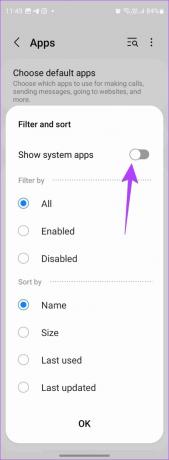
שלב 4: גלול למטה או השתמש בחיפוש בחלק העליון כדי למצוא Smart View. הקש עליו.
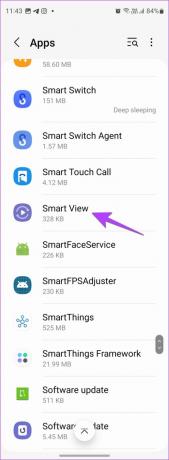
שלב 5: הקש על אחסון ולחץ על כפתור נקה מטמון.


שלב 6: הפעל מחדש את הטלפון ונסה להשתמש ב-Smart View כדי להתחבר לטלוויזיה.
שלב 7: אם Smart View עדיין לא עובד, הקש על נקה נתונים בשלב 5. בעוד שניקוי המטמון לא יסיר מכשירים שהותאמו בעבר, ניקוי נתונים יעשה כך.
עֵצָה: למד איך ל נקה את המטמון בטלוויזיה של סמסונג.
9. עדכן את תוכנת הטלפון
לפעמים, ה-Smart View לא עובד בגלל גרסה מיושנת של מערכת ההפעלה המותקנת בטלפון שלך. יכול להיות חוסר התאמה בין תוכנת הטלפון והטלוויזיה שלך.
כדי לעדכן את תוכנת הטלפון של סמסונג, עבור אל הגדרות ולאחר מכן עדכון תוכנה. הקש על הורד והתקן.

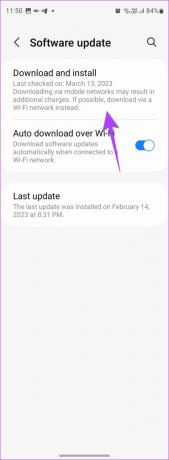
10. עדכון תוכנת טלוויזיה
בדיוק כמו טלפון, עליך לשמור על הטלוויזיה שלך מעודכנת לגרסת התוכנה העדכנית ביותר. בדרך כלל, הטלוויזיה שלך תתעדכן אוטומטית, אך עליך לבדוק ולעדכן אותה באופן ידני. כדי לעדכן את Samsung TV, עבור אל הגדרות > תמיכה > עדכון תוכנה > עדכן עכשיו.

11. השתמש באפליקציית SmartThings
אם התצוגה החכמה עדיין לא עובדת לאחר ביצוע התיקונים לעיל, עליך לנסות שיקוף את הטלפון של סמסונג שלך באמצעות אפליקציית SmartThings.
שלב 1: התקן את אפליקציית SmartThings בטלפון סמסונג גלקסי שלך למקרה שהיא אינה מותקנת מראש.
הורד את אפליקציית SmartThings
שלב 2: היכנס לחשבון Samsung שלך.
שלב 3: הקש על לשונית התקנים בתחתית ולחץ על הסמל +.
שלב 4: בחר טלוויזיה ופעל לפי ההוראות שעל המסך כדי להגדיר את הטלוויזיה.
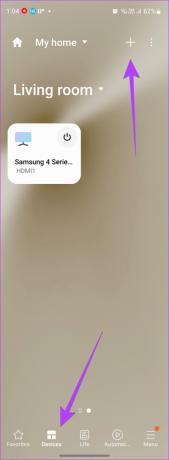
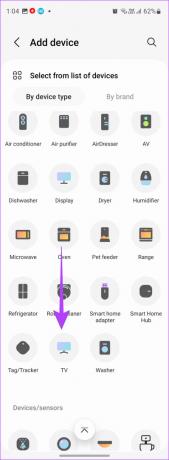
שלב 5: לאחר החיבור, הקש על הטלוויזיה שלך ברשימת ההתקנים המחוברים.

שלב 6: הקש על סמל שלוש הנקודות בחלק העליון ובחר מראה מסך.
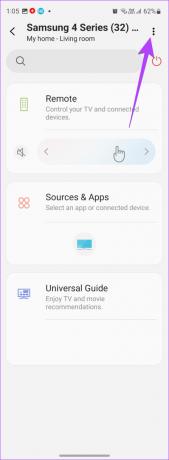
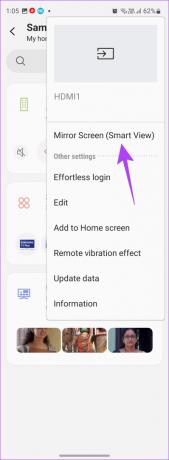
עֵצָה: למד כיצד לתקן אם הטלוויזיה של סמסונג לא מתחברת לאפליקציית SmartThings.
12. איפוס מפעל טלוויזיה
לבסוף, אם שום דבר לא עוזר בתיקון בעיה של Smart View לא עובד, עליך לאפס את הטלוויזיה שלך להגדרות היצרן. פעולה זו תחזיר את הטלוויזיה להגדרות המקוריות שלה ותמחק אפליקציות מותקנות וכל התאמות אישיות שביצעת.
עליך לבדוק את המדריך של הטלוויזיה שלך עבור השלבים הנכונים כיצד לאפס אותה. עבור טלוויזיות סמסונג, עבור אל הגדרות > כללי > איפוס.

המוצא האחרון אם Smart View בטלפון Samsung Galaxy שלך עדיין לא מזהה את הטלוויזיה שלך הוא לעשות זאת פנה לתמיכה של סמסונג וליידע אותם על הנושא. הם אמורים לעזור לך לפתור את הבעיה.
שאלות נפוצות על Smart View ב-Samsung
Smart View היא אפליקציית מערכת. אז זה מתעדכן אוטומטית על ידי הטלפון שלך.
אם Smart View עובד אבל התמונה נראית קטנה מאוד בטלוויזיה, עליך לשנות את יחס הגובה-רוחב ב-Smart View. לשם כך, הקש על סמל Smart View הצף בטלפון שלך לאחר חיבור לטלוויזיה והקש על שנה יחס רוחב-גובה. כעת, בחר את ההגדרות המועדפות.
שיקוף טלפון למכשירים אחרים
אנו מקווים שהצלחת לחבר את הטלפון שלך לטלוויזיה באמצעות Smart View. אם יש לך אייפון, דע כיצד לעשות זאת שיקוף אייפון לטלוויזיה של סמסונג בדרכים שונות. כמו כן, לדעת כיצד שיקוף טלפון אנדרואיד למחשב Windows 11.
עודכן לאחרונה ב-21 במרץ, 2023
המאמר לעיל עשוי להכיל קישורי שותפים שעוזרים לתמוך ב-Guiding Tech. עם זאת, זה לא משפיע על שלמות העריכה שלנו. התוכן נשאר חסר פניות ואותנטי.
נכתב על ידי
מהוויש
מהוויש הוא מהנדס מחשבים בתואר. אהבתה לאנדרואיד ולגאדג'טים גרמה לה לפתח את אפליקציית האנדרואיד הראשונה לקשמיר. הידועה בשם דיאל קשמיר, היא זכתה בפרס נארי שאקטי היוקרתי מנשיא הודו על כך. היא כותבת על טכנולוגיה כבר שנים רבות, והענפים האהובים עליה כוללים מדריכי הדרכה, הסברים, טיפים וטריקים עבור אנדרואיד, iOS/iPadOS, Windows ואפליקציות אינטרנט.



